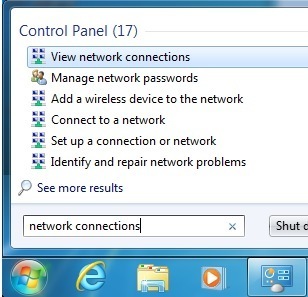
Voici donc une situation intéressante que j'ai rencontrée lorsque j'utilisais Windows 7 connecté à la fois à mon réseau Ethernet et à mon réseau sans fil à la maison: chaque fois que je transférais des données entre mon NAS et ma machine, Windows 7 avait tendance à utiliser le réseau sans fil au lieu du réseau Ethernet. lien! C'était agaçant car la vitesse des transferts était beaucoup plus lente sur la connexion sans fil pour des raisons évidentes.
J'étais un peu surpris parce que je pensais que Windows comprendrait automatiquement que la connexion Ethernet était plus rapide pour ce type de transfert et donc basculait. Cependant, ce n'était pas le cas. Je ne pouvais donc pas m'empêcher d'essayer de trouver un moyen de forcer Windows à utiliser la connexion filaire via la connexion sans fil.
Dans cet article, je vais vous montrer deux méthodes que vous pouvez utiliser pour accomplir cela. Notez qu'il peut être préférable de combiner les deux méthodes afin de vous assurer que la connexion appropriée est utilisée. Une méthode implique la modification des liaisons de la carte réseau et l'autre méthode consiste à modifier la métrique sur chaque connexion réseau. Par défaut, Windows utilise la connexion avec la valeur de mesure la plus basse. Pour une raison quelconque, la connexion Ethernet peut ne pas aboutir avec une valeur métrique inférieure, vous pouvez donc la modifier manuellement.
Méthode 1 - Modifier les liaisons de la carte réseau
Pour modifier les liaisons et l'ordre de l'adaptateur, cliquez d'abord sur Démarrer, puis entrez les connexions réseau. Dans la liste, cliquez sur Afficher les connexions réseau.
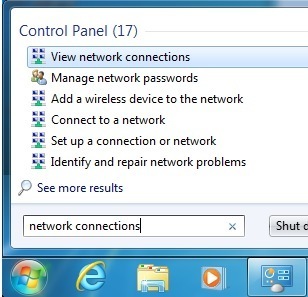
Dans la boîte de dialogue Connexions réseau, vous devrez appuyer sur le bouton ALT touche du clavier pour faire apparaître la barre de menus. Puis cliquez sur Avancée et cliquez sur Réglages avancés.

Maintenant, vous verrez la liste des connexions réseau répertoriées dans la boîte de connexions.

Dans mon cas, vous ne voyez pas le réseau sans fil car celui-ci est exécuté sur une machine virtuelle. Cependant, normalement, vous devriez voir une connexion au réseau local et une connexion au réseau sans fil. Vous souhaitez déplacer la connexion au réseau local vers le haut à l'aide des flèches vertes. Cela déplacera la connexion câblée plus haut dans l'ordre, de sorte que Windows 7 accédera d'abord au réseau via Ethernet, puis sans fil. C'est la première étape. La deuxième méthode est également recommandée pour garantir que Windows 7 utilise de manière forcée la connexion LAN.
Méthode 2 - Modifier la valeur de la métrique réseau
Vous pouvez en savoir plus sur le fonctionnement des valeurs de mesure lors de l'accès aux ressources réseau:
http://support.microsoft.com/?id=299540
Pour modifier les valeurs, vous devez accéder à nouveau à Connexions réseau, mais cette fois-ci, cliquez avec le bouton droit sur le réseau pour lequel vous souhaitez modifier la valeur de mesure et choisissez Propriétés.

Maintenant, cliquez sur Protocole Internet version 4 (TCP / IPv4) et cliquez sur Propriétés.

Puis cliquez sur le Avancée bouton en bas à droite:

Enfin, le Paramètres IP dialogue, allez-y et décochez la case Métrique automatique case puis tapez une valeur vous-même.

Pour la connexion câblée, vous voulez une valeur inférieure et il est préférable de commencer avec 10. Au moins, c'est la norme utilisée par Microsoft. Pour la connexion sans fil, vous pouvez entrer une valeur plus élevée, telle que 25 ou 100. Cela garantira que, dans la table de routage, la route réseau "plus rapide" correspond désormais à la connexion câblée et non à la connexion sans fil.
Comme je l'ai déjà dit, il est préférable d'utiliser ces deux méthodes pour vous assurer que vous forcez Windows à utiliser une connexion plutôt qu'une autre. Si vous avez des questions, n'hésitez pas à poster un commentaire. Prendre plaisir!

